文章詳情頁
win10系統關閉快速訪問中顯示常用文件夾的方法
瀏覽:169日期:2023-03-24 09:50:16
相信有很多用戶在使用電腦的時候都在電腦的快速訪問功能中看到過最近使用的文件以及一些常用的文件夾,這樣可以方便用戶在操作電腦的時候快速打開這些文件,不過也有用戶擔心這樣會讓使用電腦的其他人員也能夠快速的打開,所以想要關閉在快速訪問中顯示常用文件夾的功能,只是不知道在win10系統的電腦中要如何操作設置,那么小編就在接下來的教程中跟大家分享一下win10系統中關閉快速訪問中顯示常用文件夾這個功能的具體操作方法吧,感興趣的朋友不妨一起來看看這篇教程。
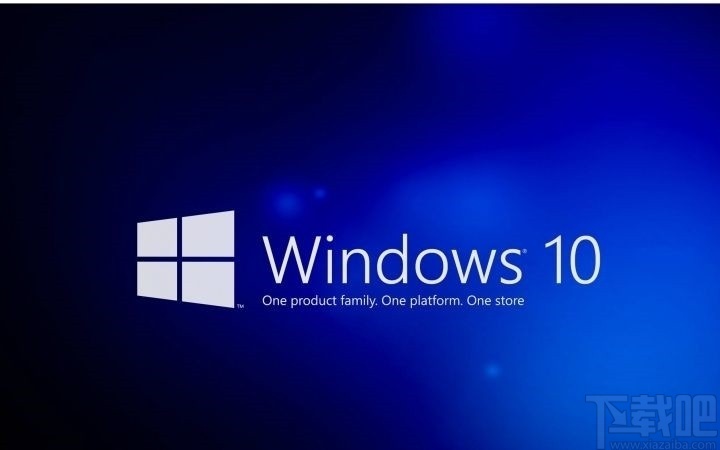
1.首先第一步我們找到系統桌面的此電腦圖標,找到這個圖標之后雙擊打開它,可以打開系統的文件查看界面。
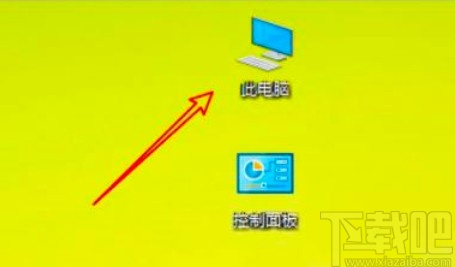
2.接下來在打開的這個界面中,我們找到界面上方的查看選項,點擊之后打開查看面板進行下一步的設置。
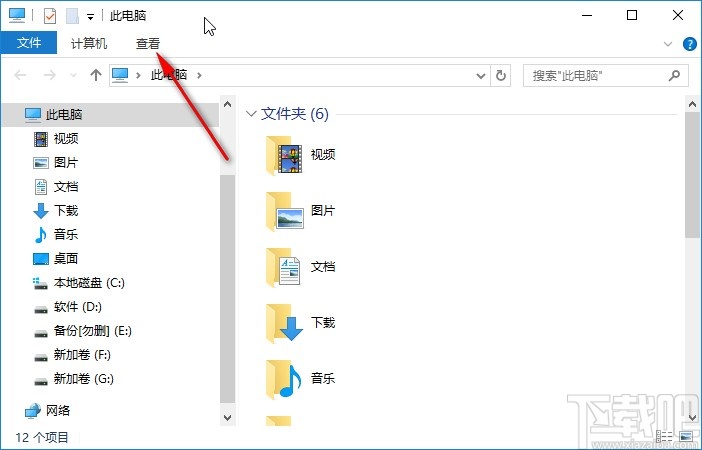
3.打開這個查看面板之后,在面板的右邊,找到選項圖標,點擊這個選項圖標之后打開文件夾選項界面。
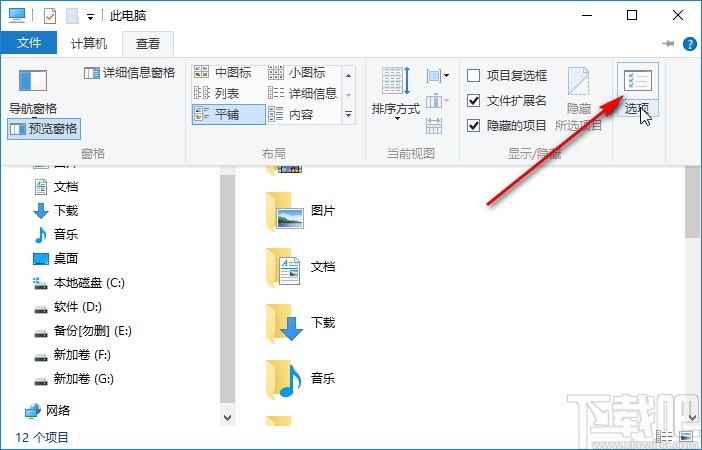
4.下一步打開文件夾的選項設置界面之后,我們點擊常規這個選項,切換到常規界面,如下圖中所示。
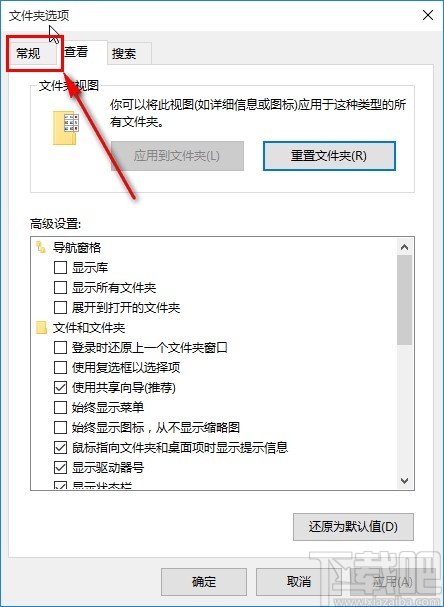
5.最后切換到常規界面之后,在這個界面中找到“在快速訪問中顯示常用文件夾”這個選項,取消勾選這個選項之后點擊確定按鈕即可。
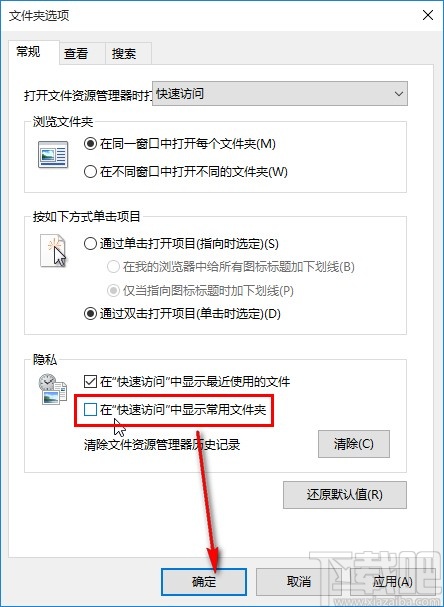
使用上述教程中的操作方法我們就可以在使用win10系統的時候關閉快速訪問中顯示常用文件夾這個功能了,還不知道要如何操作的朋友趕緊試一試這個方法吧。
相關文章:
1. Win10系統麥克風沒聲音怎么設置?2. 聯想ThinkPad E420 1141A49筆記本U盤如何安裝win10系統 安裝win10系統方法介紹3. Win10系統怎么把字體改成蘋果字體?4. win10系統如何進行一鍵還原5. 華為筆記本如何重裝系統win10?華為筆記本重裝Win10系統步驟教程6. Win10系統中阻止自動更新具體方法介紹7. 電腦升級到Win10系統文件丟失了怎么辦?8. Win10系統此應用無法在你的電腦上運行怎么解決?9. 神舟戰神系列如何重裝系統?神舟戰神系列重裝Win10系統的教程10. 惠普EliteDesk 705 G3電腦如何安裝win10系統 安裝win10系統方法說明
排行榜

 網公網安備
網公網安備